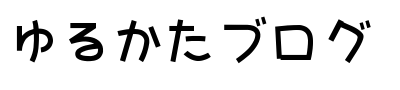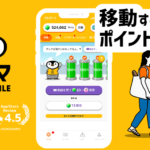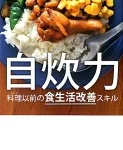私のパスワード管理術
現代に生きる人間として、パスワード管理との付き合いは切っても切り離せない関係にありますね。
PCやスマホを持っていればもちろん、持っていなくても例えば銀行口座の暗証番号もパスワードの一種と言えます。
パスワードの管理方法
さて、一般的なパスワードの管理方法はどんなものがあるでしょうか?
メモやノートで管理
パソコンに付箋を貼ったり、ノートに記入してパスワードを使うときに棚から引っ張り出す方法です。
この方法は一般的で有効だと思います。外出先でパスワードが必要になる場合を考えると持ち運び出来るサイズのメモ帳などを使うのが良いでしょう。
懸念点としては、いちいち書き出すのが面倒なことと、利用サービスが増えてきたときに探し出すのにやや手間がかかることでしょうか。
あとはノートを落としたり、持ち運んでいるかばん等が盗難にあった場合、全てのパスワードが盗み出される恐れが考えられます。
丸暗記(?)
自分の頭の中で全てのパスワードを記憶するという、ある意味猛者による所業です。
この方法が出来る人は相当頭が良いか、いくつかのサービスを同じID/パスワードで管理しているかのどちらかでしょう。
この方法ならノートで指摘したような持ち運びの問題や紛失・盗難の恐れはありません。
懸念点としては「忘れる」の一点に尽きるでしょう。
絶対に忘れないという自信のある方はこの方法で良いと思います。
テキストデータに管理
パソコンのテキストデータやスマホのメモ機能を使って管理する方法です。
ノートで管理するのと似ているので、利点も欠点もノート管理と同じです。
ノート管理に比べて優れているのは盗難時において、もしスマホが盗まれたとしてもスマホ自体のロックが解除されなければパスワードを見られる恐れはないということです。
パスワードの管理はアプリで
では私はどうしているかというと、スマホアプリの「KeePass2」でパスワードを一元管理しています。
スマホを使うという点ではテキストデータと同じですが、アプリのほうが機能が盛り沢山なのでスマホのメモより断然オススメします。
パスワード自動生成機能
新しいサービスに登録するとき、パスワードを考えるのって結構面倒なんですよね。
場合によっては他のと同じにしたり、接頭辞(or接尾辞)だけを変えたりする、というのはよくあるパターンですが、どこかのサービスで個人情報が流出してしまうような事件が起きると、他のサービスもログインされる恐れが出てきてパスワードを考え直すハメになってしまいます。
そこで「KeePass2」のパスワード生成機能が役に立ちます。
「KeePass2」では、いくつかのパラメータを指定すると、条件を満たすランダムな文字列を自動生成してくれる機能がついています。
文字の種類や文字数、似たような文字は使わない、など。
これを使えばサービスごとにバラバラのパスワードが作れるので、万が一どこかのサービスのパスワードが漏れたとしても安心です。
自動入力機能
「KeePass2」では、登録したサービスを選んでショートカットキーを入力すると、
IDとパスワードを自動で入力してくれる機能が備わっています。
いちいちIDをコピーして貼り付けて、パスワードをコピーして貼り付けて、という事をしなくても一手間で済むのが非常に便利です。
データベース暗号化
PCのテキストデータやスマホのメモ帳などで管理していると、それ自体に暗号化をかけることはできません。ただのテキストデータなので。
「KeePass2」では、パスワードが含まれたデータはパスワードをかけて暗号化することが出来るので、データ自体を盗まれても復号化できない限りは安心です。
このIDとパスワードをまとめた情報を暗号化してデータベースファイルとしてローカルフォルダに保存できるので、パスワードが漏れる心配はまずないと考えて良いでしょう。
さらにデータベースを開く時にもパスワードがかけられるので、家族とパソコンを共有していてもファイルを開かれる心配はありません。
スマホでは生体認証が使えるので、データベースを開くときはスマホのロックと同じく指紋認証が使えます。
PCとスマホでファイルを共有
また、このアプリはスマホ版とPC版があるので、ファイルをコピーすれば同じデータベースが使えます。
私の場合、自宅のNASサーバにファイルを置いておき、定期的にスマホ側のファイルを同期させて同じパスワードが使えるようにしています。
さあ、パスワードを忘れよう
このアプリを使いだしてから、私はパスワードをいちいち覚えるという習慣がすっかりなくなりました。
覚えているのはデータベースを開くときのパスワードと、即座に入力が必要になる場合(銀行やカードの暗証番号とか)だけです。
個々のサービスのパスワードは本当にランダムな文字列なので、覚えていられないです(笑)
日常生活でパスワードを入れる機会は意外と多いものです。
このアプリを使うことでQOLが5倍ぐらいに上がることは間違いないです。オススメです。
![]()